העלאת רישוי למערכת
העלאת רישוי למערכת
לאחר התקנת המערכת רצוי להזין את הרישוי הניתן על ידי הספק.
1) ניגש לאייקון המשתמש בצד ימין למעלה ונבחר License.
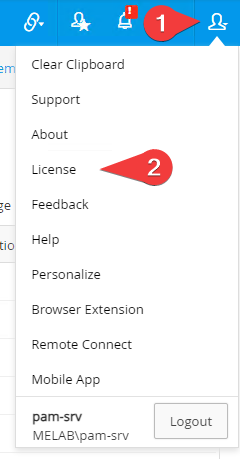
2) בחלון שנפתח נלחץ Browse ונבחר את קובץ ה xml (רשיון) ולאחר מכן נבחר Upgrade.

3) במידה והרישוי הועלה בהצלחה תופיע ההודעה הבאה בראש העמוד.
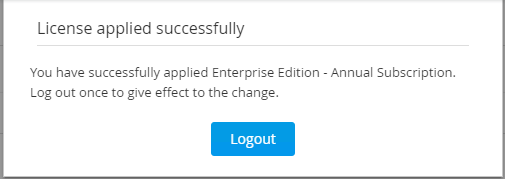
לאחר מכן יש להתחבר מחדש למערכת, לגשת לעמוד ה License ולראות את פרטי הרישוי.
לאחר התקנת המערכת רצוי להזין את הרישוי הניתן על ידי הספק.
1) ניגש לאייקון המשתמש בצד ימין למעלה ונבחר License.
2) בחלון שנפתח נלחץ Browse ונבחר את קובץ ה xml (רשיון) ולאחר מכן נבחר Upgrade.
3) במידה והרישוי הועלה בהצלחה תופיע ההודעה הבאה בראש העמוד.
לאחר מכן יש להתחבר מחדש למערכת, לגשת לעמוד ה License ולראות את פרטי הרישוי.
Related Articles
סקירה כללית - Password Manager Pro
Password Manager Pro הוא פתרון ניהול משתמשים בעלי הרשאות, ניהול ובקרה על גישה למשאבים קריטים, הקלטת הסשנים, עם אפשרויות לניהול תעודות ומפתחות הצפנה ועוד. המערכת מבוססת דפדפן ומגיעה בתצורה מקומית. אופן העבודה עם המערכת Password Manager Pro עובדת ...העלאת הרישוי למערכת
הקדמה: לאחר רכישת המערכת יש להזין את קובץ רישוי ה XML לשרת המערכת כדי לאקטב אותה. 1. יש להתחבר לשרת המערכת, ללחוץ על אייקון המשתמש בצד ימין למעלה ואז נבחר License 2. בחלון שנפתח נלחץ על Browse , נבחר את קובץ הרישוי בפורמט XML ולאחר מכן נבחר Upgrade ...אבטחת מפתח ההצפנה ותעודת SSL למערכת
הקדמה: PAM360 משתמשת בתקן AES-256 להצפנת הססמאות והמידע הרגיש במערכת. מפתח ההצפנה נוצר אוטומאטית ויחודי לכל התקנה של המערכת, המפתח נמצא נקרא pam360_key.key ונמצא במיקום ManageEngine\PAM360\conf. המערכת עושה שימוש במפתח ההצפנה כל פעם בזמן התחלת ה ...ייבוא משאבים מקובץ \ KeePass
- למעט Super Administrator אם הוגדר, כל משתמש אדמין יראה את המשאבים שהוא הוסיף בלבד. - משתמשי אדמין אחרים לא יראו משאבים שיובאו על ידי אדמין אחר עד שיתבצע שיתוף. - כל שרת \ התקן רשת \ אתר אינטרנט \ SQL - יחשב במערכת כמשאב - Resource, תחת כל Resource ...מדיניות ססמאות Password Policies
הקדמה: מדיניות הססמא תתן לנו להגדיר את המבנה והמורכבות של הססמאות שהמערכת תייצר. ניתן להשתמש במדיניויות מוגדרות מראש או ליצור מדיניות חדשה בהצאם לצרכי הארגון. PAM360 תוכל לאכוף את המדיניות, לדווח על הפרות של מדיניות הססמא ותיצור ססמאות בהתאם למדיניות ...